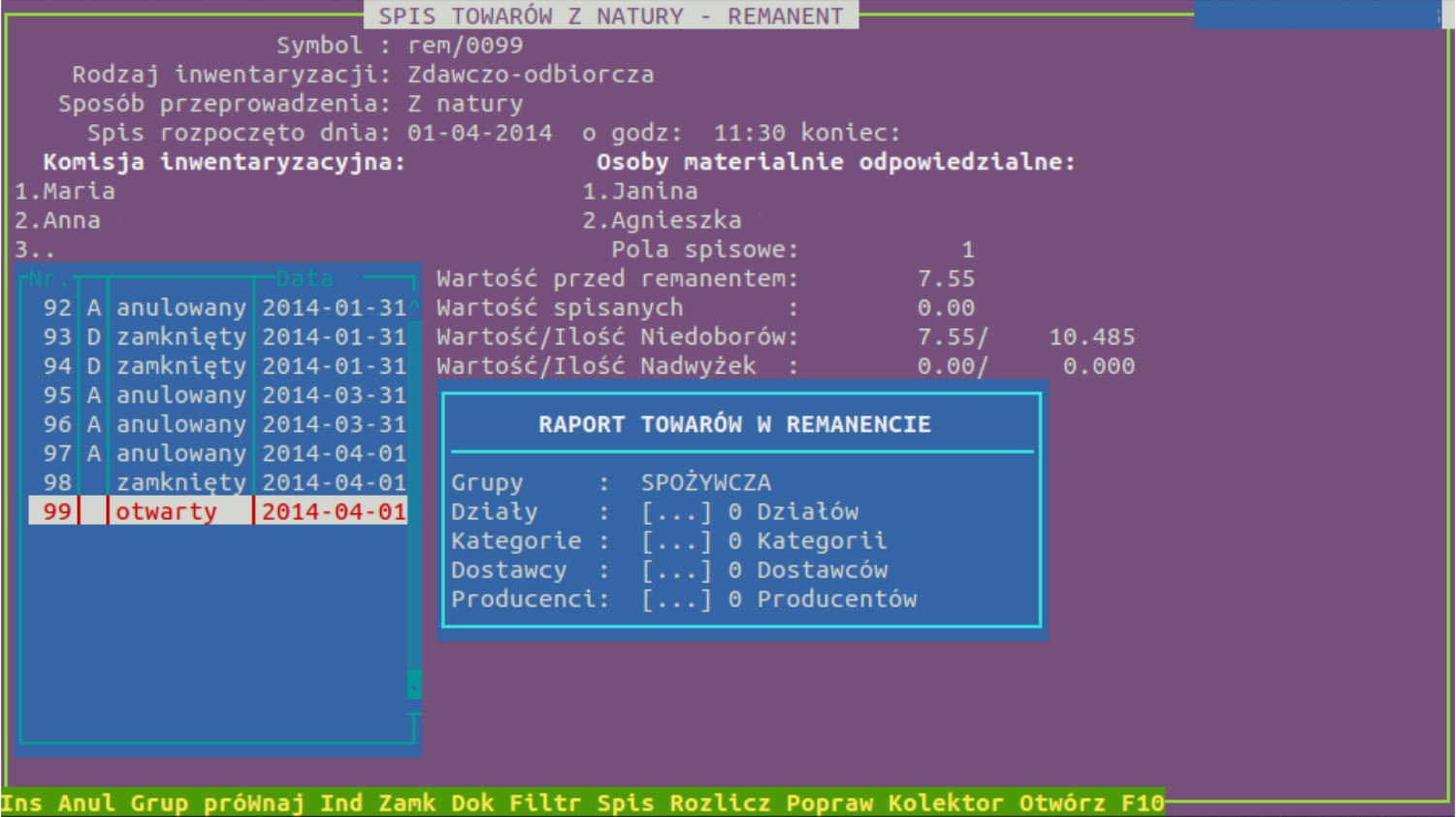Inwentaryzacja różnicowa z natury: Różnice pomiędzy wersjami
Utworzono nową stronę "Inwentaryzację różnicową możemy wykonywać w celu urealnienia stanów komputerowych do stanu rzeczywistego. Wynikiem naszego działania są dwa dokumenty KOR/ZAPAS+..." |
Nie podano opisu zmian |
||
| (Nie pokazano 3 pośrednich wersji utworzonych przez tego samego użytkownika) | |||
| Linia 1: | Linia 1: | ||
Inwentaryzację różnicową możemy wykonywać w celu urealnienia stanów komputerowych | Inwentaryzację różnicową możemy wykonywać w celu urealnienia stanów komputerowych do stanu rzeczywistego. Wynikiem naszego działania są dwa dokumenty KOR/ZAPAS+i KOR/ZAPAS- wygenerowane automatycznie. | ||
do stanu rzeczywistego. Wynikiem naszego działania są dwa dokumenty KOR/ZAPAS+ | |||
i KOR/ZAPAS- wygenerowane automatycznie. | '''Ostrzeżenie!''' | ||
'''Inwentaryzacja różnicowa jest jednym z typów inwentaryzacji, więc trzeba postępować krok po kroku dokładnie jak w instrukcji. Jeżeli wejdziemy w inne opcje możemy wykonać zwykły remanent, a przy zakończeniu zafałszować stany oraz ewidencję sklepu. Dokładny opis operacji remanentowych jest opisany w dziale "Remanenty".''' | |||
Aby rozpocząć inwentaryzację wchodzimy w menu narzędzia i wybieramy pozycję remanent. Wchodzimy w Remanenty: | |||
[[Plik:Remamznat.png|1000x1000px]] | |||
* Klawiszem Ins tworzymy nową inwentaryzację. | |||
* W następnym kroku wybieramy Różnicowa | |||
* Sposób przeprowadzania: Z natury | |||
* Wpisujemy godzinę, o której rozpoczęliśmy np. 11:20 | |||
* Podajemy osoby przeprowadzające inwentaryzację (jeżeli nie chcemy uzupełniać wszystkich pól wpisujemy SPACJĘ, którą zatwierdzamy klawiszem Enter | |||
* podobnie w polach Osoby materialnie odpowiedzialne możemy wpisać SPACJE | |||
''Podpowiedź: Jeżeli podaliśmy złe dane możemy w tym miejscu klawiszem poprzez wybór NIE anulować rozpoczęcie remanentu.'' | |||
* Zatwierdzamy dane - TAK | |||
* Czy chcesz przeprowadzić szybki remanent: TAK (jeżeli wybraliśmy inaczej to musimy zapoznać się z instrukcją dotyczącą przeprowadzania pełnego remanentu i odpowiednio ręcznie go zakończyć, bądź anulować tworzony remanent klawiszem A) | |||
* Pojawi nam sie lista towarów , na liście tej możemy np. szukać klawiszem S | |||
* Gdy już znajdziemy odpowiedni towar, podświetlamy się na nim następnie | |||
- klawiszem - minus wpisujemy ile danego towaru mamy na polce | |||
- jeśli pomyliliśmy się klawiszem C możemy wyzerować dana pozycje | |||
'''Ostrzeżenie! Jeśli chcemy wyzerować dana pozycje w pole wpisujemy 0.001!''' | |||
Gdy juz zakończyliśmy naciskamy F10 i wybieramy TAK (jeżeli wybraliśmy inaczej to musimy zapoznać się z instrukcją dotyczącą przeprowadzania pełnego remanentu i odpowiednio ręcznie go zakończyć, bądź anulować tworzony remanent klawiszem A) | |||
'''Ważne!''' | |||
* '''teraz będąc na liście remanentów, ustawiamy sie na naszym naciskamy''' | |||
* '''klawisz D (generujemy pliki różnicowe)''' | |||
* '''potwierdzamy chęć wystawienia dokumentów: TAK''' | |||
* '''nie rezygnujemy z generowanie plików: wybieramy NIE''' | |||
* Klawisz D generuje nam dokumenty KOR/ZAPAS+ i KOR/ZAPAS- które możemy podejrzeć z menu RW i PW | |||
* Inwentaryzacja zakończona jest kiedy przed napisem zamknięty widnieje kitera D (jeżeli wybraliśmy inaczej to musimy zapoznać się z instrukcją dotyczącą przeprowadzania pełnego remanentu i odpowiednio ręcznie go zakończyć, bądź anulować tworzony remanent klawiszem A) | |||
Statusy inwentaryzacji to: | |||
* otwarty - inwentaryzacja otwarta | |||
* (A) anulowany - inwentaryzacja anulowana | |||
* zamknięty - inwentaryzacja zamknięta ale do edycji, nie wpłynąła na stan | |||
* (D) zamknięty - inwentaryzacja zamknięta, dokumenty wygenerowane i wypłynęła na stan | |||
Aktualna wersja na dzień 06:41, 21 sie 2018
Inwentaryzację różnicową możemy wykonywać w celu urealnienia stanów komputerowych do stanu rzeczywistego. Wynikiem naszego działania są dwa dokumenty KOR/ZAPAS+i KOR/ZAPAS- wygenerowane automatycznie.
Ostrzeżenie!
Inwentaryzacja różnicowa jest jednym z typów inwentaryzacji, więc trzeba postępować krok po kroku dokładnie jak w instrukcji. Jeżeli wejdziemy w inne opcje możemy wykonać zwykły remanent, a przy zakończeniu zafałszować stany oraz ewidencję sklepu. Dokładny opis operacji remanentowych jest opisany w dziale "Remanenty".
Aby rozpocząć inwentaryzację wchodzimy w menu narzędzia i wybieramy pozycję remanent. Wchodzimy w Remanenty:
- Klawiszem Ins tworzymy nową inwentaryzację.
- W następnym kroku wybieramy Różnicowa
- Sposób przeprowadzania: Z natury
- Wpisujemy godzinę, o której rozpoczęliśmy np. 11:20
- Podajemy osoby przeprowadzające inwentaryzację (jeżeli nie chcemy uzupełniać wszystkich pól wpisujemy SPACJĘ, którą zatwierdzamy klawiszem Enter
- podobnie w polach Osoby materialnie odpowiedzialne możemy wpisać SPACJE
Podpowiedź: Jeżeli podaliśmy złe dane możemy w tym miejscu klawiszem poprzez wybór NIE anulować rozpoczęcie remanentu.
- Zatwierdzamy dane - TAK
- Czy chcesz przeprowadzić szybki remanent: TAK (jeżeli wybraliśmy inaczej to musimy zapoznać się z instrukcją dotyczącą przeprowadzania pełnego remanentu i odpowiednio ręcznie go zakończyć, bądź anulować tworzony remanent klawiszem A)
- Pojawi nam sie lista towarów , na liście tej możemy np. szukać klawiszem S
- Gdy już znajdziemy odpowiedni towar, podświetlamy się na nim następnie
- klawiszem - minus wpisujemy ile danego towaru mamy na polce
- jeśli pomyliliśmy się klawiszem C możemy wyzerować dana pozycje
Ostrzeżenie! Jeśli chcemy wyzerować dana pozycje w pole wpisujemy 0.001!
Gdy juz zakończyliśmy naciskamy F10 i wybieramy TAK (jeżeli wybraliśmy inaczej to musimy zapoznać się z instrukcją dotyczącą przeprowadzania pełnego remanentu i odpowiednio ręcznie go zakończyć, bądź anulować tworzony remanent klawiszem A)
Ważne!
- teraz będąc na liście remanentów, ustawiamy sie na naszym naciskamy
- klawisz D (generujemy pliki różnicowe)
- potwierdzamy chęć wystawienia dokumentów: TAK
- nie rezygnujemy z generowanie plików: wybieramy NIE
- Klawisz D generuje nam dokumenty KOR/ZAPAS+ i KOR/ZAPAS- które możemy podejrzeć z menu RW i PW
- Inwentaryzacja zakończona jest kiedy przed napisem zamknięty widnieje kitera D (jeżeli wybraliśmy inaczej to musimy zapoznać się z instrukcją dotyczącą przeprowadzania pełnego remanentu i odpowiednio ręcznie go zakończyć, bądź anulować tworzony remanent klawiszem A)
Statusy inwentaryzacji to:
- otwarty - inwentaryzacja otwarta
- (A) anulowany - inwentaryzacja anulowana
- zamknięty - inwentaryzacja zamknięta ale do edycji, nie wpłynąła na stan
- (D) zamknięty - inwentaryzacja zamknięta, dokumenty wygenerowane i wypłynęła na stan